Como Resolver o Problema do DJ IA do Spotify Não Aparecendo
Libere todo o potencial de sua experiência no Spotify com o revolucionário recurso DJ IA. Lançado em fevereiro de 2023, esse recurso de ponta transforma suas sessões de música em experiências personalizadas. Inicialmente foi lançado gradualmente para os usuários do Spotify Premium, ele já está disponível nos EUA, Canadá, Reino Unido e Irlanda.
Com comentários realistas utilizando a plataforma de voz com IA adquirida da Sonantic, é como ter um DJ de verdade personalizando seu mundo musical. Aqui estão seis dicas para solucionar problemas se o seu DJ IA do Spotify não estiver aparecendo como esperado.
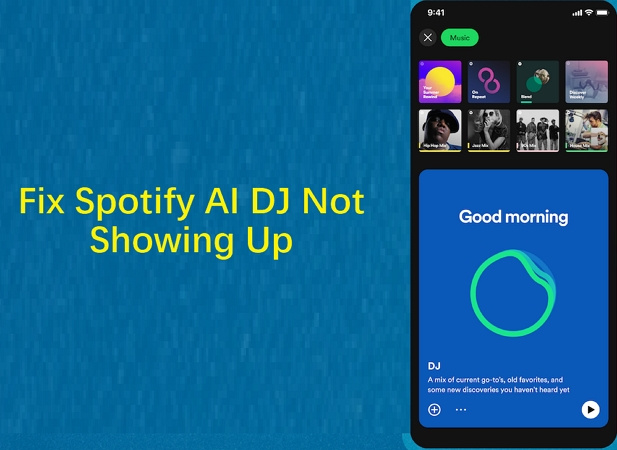
Parte 1. Por Que Não Tenho o DJ IA no Spotify?
Você sabe por que o recurso DJ IA está brincando de esconde-esconde no seu Spotify? Vamos descobrir juntos os possíveis motivos por trás disso.
- Primeiro e mais importante, certifique-se de que você está com a assinatura Spotify Premium. Se sua assinatura estiver em pausa, o DJ IA não estará tocando músicas para você.
- A geografia é importante! Esse recurso só está disponível em 50 países. Você pode encontrar a lista completa aqui.
- Verifique se seu aplicativo Spotify está atualizado com as últimas novidades, atualizando-o na App Store ou Play Store. Uma versão desatualizada pode estar atrapalhando o estilo do seu DJ IA.
- Se você é um usuário de desktop, essa é para você. Lembre-se de inspecionar seu aplicativo Spotify em tela cheia. Se não conseguir identificar o DJ IA, aquele pontinho azul na foto do seu perfil é a pista — ele está sinalizando que seu aplicativo precisa de uma atualização.
- Você deu sinal verde para o DJ IA? Navegue até as Configurações em seu aplicativo, vá até a seção de reprodução e verifique se o recurso DJ IA está ativado. Se ele estiver na posição desligado, você não poderá usá-lo.
- O Spotify pode estar testando o recurso DJ IA no modo beta. Esse recurso pode não estar disponível para todos durante a fase de testes beta.
Parte 2. Possíveis Soluções para Corrigir o Problema do DJ IA do Spotify Não Aparecendo
Se você está animado para mergulhar no mundo do Spotify DJ, mas acha que o recurso está misteriosamente ausente, não se preocupe!
Aqui estão algumas soluções fáceis para solucionar problemas e colocar seu DJ IA do Spotify em funcionamento.
1. Certifique-se de que o Spotify DJ esteja disponível em seu país
Antes de embarcar em sua jornada de DJ, certifique-se de que o Spotify DJ esteja disponível em seu país. Atualmente, esse recurso fantástico está limitado a usuários de 50 países, como Estados Unidos, Austrália, Canadá, etc. Confirme sua disponibilidade no site do Spotify e, se você estiver longe das regiões privilegiadas, a paciência pode ser seu melhor companheiro de DJ por enquanto.
2. Certifique-se de que você tem uma conta Premium
Para liberar todo o potencial do Spotify DJ, é necessário ter uma conta premium. Se você ainda não tiver uma conta premium, não tenha medo — você sempre pode cancelar se não gostar. Para fazer o upgrade, clique no ícone do seu perfil e, na lista suspensa, selecione "Fazer upgrade para o Premium". Agora você está pronto para tocar suas faixas musicais!
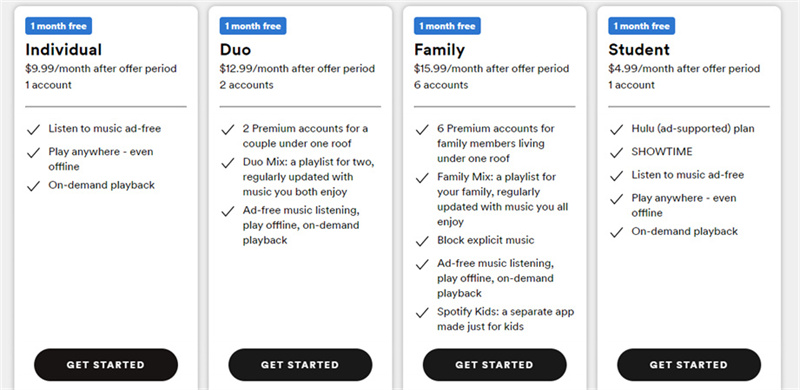
3. Reinicie o aplicativo Spotify
Às vezes, as soluções mais simples são as mais eficazes. Se o Spotify DJ estiver em uma pausa para o café, tente dar ao aplicativo um pequeno descanso. Feche o aplicativo Spotify e abra-o novamente. Essa rápida e fácil ação fará com que o recurso DJ IA volte a funcionar.
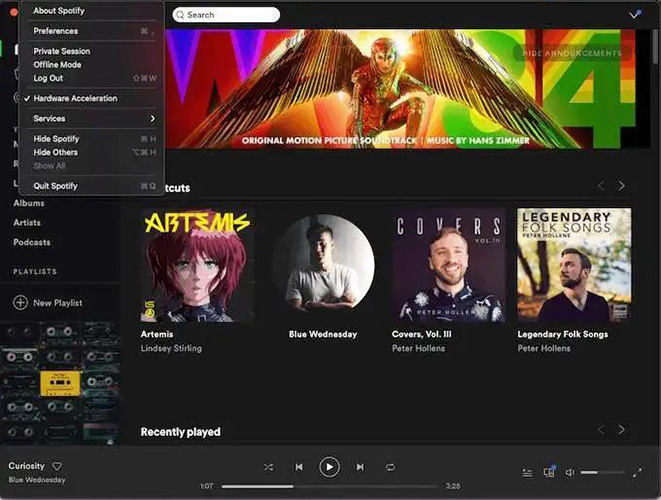
4. Atualize o aplicativo Spotify
Certifique-se de que você está usando a mais recente versão do Spotify. Um aplicativo desatualizado pode ser o motivo pelo qual seu amigo DJ está desaparecido. Verifique se há atualizações e instale a versão mais recente do Spotify. Após a atualização, cruze os dedos e abra o aplicativo para descobrir o poder do Spotify DJ.
Aqui estão os passos:- Abra o aplicativo Spotify para desktop.
- Procure um ponto azul acima da foto do seu perfil.
- Clique na foto do seu perfil.
- Selecione "Atualizar o Spotify agora". Se estiver no celular, vá a loja de apps e atualize.
5. Limpe o cache e os dados
Assim como um disco empoeirado, um cache cheio pode causar problemas. Abra o aplicativo Spotify, vá para Configurações (o ícone de engrenagem), role para baixo e toque em "Limpar cache". Essa limpeza digital pode ser a chave para uma experiência mais tranquila com o Spotify DJ.

6. Reinstale o aplicativo Spotify
Se todas as outras soluções falharem, dê ao seu aplicativo Spotify um novo começo. Desinstale-o do seu dispositivo e depois reinstale-o. Isso não apenas limpa tudo, mas também garante que você tenha a versão mais recente do aplicativo, pronta para curtir com o DJ IA do Spotify. Encontre o arquivo de instalação mais recente do Spotify aqui.
Parte 3. Dica Bônus: Baixe Músicas do Spotify em MP3 sem o Premium
No mundo do streaming de música, o Spotify se tornou uma plataforma essencial para milhões de usuários. Embora o aplicativo ofereça uma vasta biblioteca de músicas e playlists, ele vem com certas limitações, especialmente se você estiver usando o plano gratuito. Uma grande desvantagem é a incapacidade de desfrutar de música off-line sem uma assinatura Premium.
O HitPaw Conversor de Música do Spotify é um software fácil de usar que permite converter músicas do Spotify para MP3, M4A, WAV ou FLAC de forma fácil e sem a necessidade de uma assinatura Premium.
Principais Destaques do HitPaw Conversor de Música do Spotify:
- Converte músicas, playlist, podcast, álbuns e artistas do Spotify usando apenas um link.
- Possui o Spotify web player integrado para facilitar o streaming e o download de músicas.
- Oferece suporte a diversos formatos de saída, incluindo MP3, M4A, WAV e FLAC.
- Permite baixar músicas do Spotify com alta qualidade.
- Mantém bem preservadas as informações ID3 após a conversão.
Passo a Passo para Baixar Músicas do Spotify em MP3 para Ouvir Off-line de Forma Ilimitada
Passo 1:Abra o HitPaw Conversor de Vídeo, vá para a aba "Toolkit" e escolha "Conversor de música do Spotify".

Passo 2:Para acessar e baixar músicas do Spotify, você precisa fazer login na sua conta do Spotify. Para isso, clique no botão "Login" no canto superior direito.

Passo 3:Explore milhões de músicas usando o Spotify web player integrado. Procure pelo seu artista ou música favorita e aproveite para ouvir. Para baixar uma faixa ou playlist do Spotify, clique na faixa/playlist desejada e depois no botão "Baixar".

Passo 4:Após clicar no botão "Baixar”, o HitPaw Conversor de Música do Spotify analisará o URL alvo. Você pode ir para a aba de "Convertendo" para pré-visualizar as músicas analisadas.

Passo 5:Na opção "Converter tudo em", escolha o formato de saída para todos os arquivos de música. Você também pode selecionar a taxa de bits. Ele suporta a conversão do Spotify para MP3 a 320kbps.

Passo 6:Finalmente, clique na opção "Converter tudo" para converter em lote músicas do Spotify para músicas comuns sem proteção.

Seguindo esses passos simples, você pode curtir suas faixas favoritas do Spotify off-line sem a necessidade de uma assinatura Premium. O HitPaw Conversor de Vídeo facilita o processo, garantindo que você possa criar facilmente sua biblioteca de músicas personalizada. Diga adeus às restrições de streaming e olá à reprodução off-line ilimitada de suas músicas favoritas!
Conclusão
Solucionar a ausência do DJ IA do Spotify é muito fácil com estas seis dicas simples. Lembre-se de atualizar o aplicativo regularmente, verificar sua conexão com a internet e garantir que seu dispositivo atenda aos requisitos do sistema. Se o problema persistir, tente fazer o logout e o login novamente ou reinstalar o aplicativo.
Também recomendamos o HitPaw Conversor de Música do Spotify para converter músicas do Spotify em MP3 com facilidade, mesmo sem uma conta Premium. Essa ferramenta versátil pode aprimorar sua experiência musical, fornecendo uma solução perfeita para curtir suas músicas favoritas com tranquilidade.









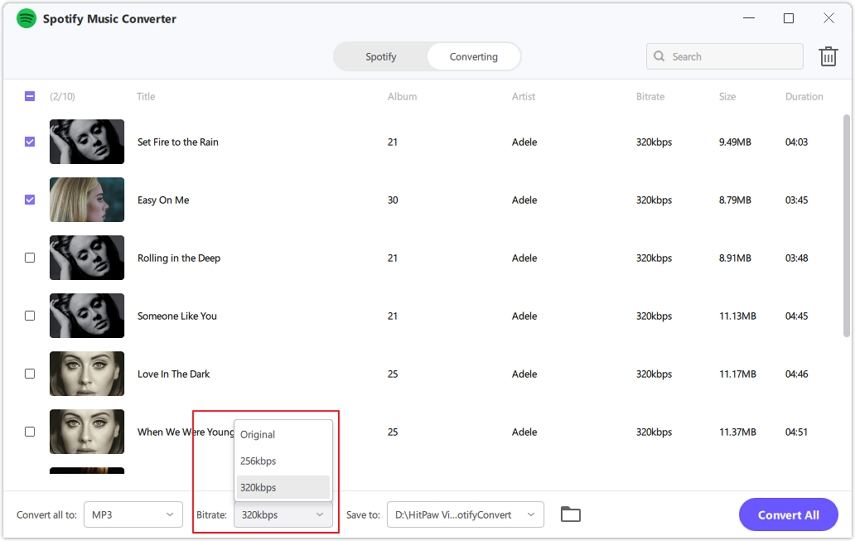


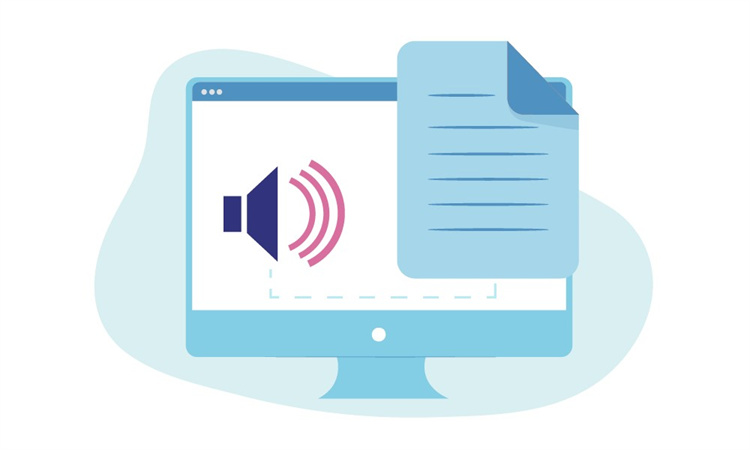




Pagina Inicial > Music Converter > Como Resolver o Problema do DJ IA do Spotify Não Aparecendo
Selecione a classificação do produto:
Joshua Hill
Editor-in-Chief
Trabalho como freelancer há mais de cinco anos. Sempre me impressiona quando encontro coisas novas e os conhecimentos mais recentes. EU acho que a vida é ilimitada, mas eu não conheço limites.
Ver todos os artigosDeixe um comentário
Crie sua revisão para artigos HitPaw